Елиминиране на грешката в достъпа до интернет err_network_access_denied

- 4655
- 561
- Angelo Monahan
Често потребителите са изправени пред проблема с достъпа до мрежата в хрома или друг браузър, който се появява веднъж или систематично. Страниците не се отварят и вместо това наблюдателят издава грешка „Интернет достъп“, затворена “с кода на кода ERR_NETWORK_ACCESS_DENIED. Има повреда както в Windows 10, 7, така и в други сглобки. В допълнение, грешката в връзката може да се появи със съобщението „Връзката е прекъсната. Изглежда, че сте се свързвали с друга мрежа "и кодът err_network_changed код. Защо браузърът не отива на искания сайт и как да премахне проблема с достъпа до интернет, ще разгледаме. Можете да премахнете неизправността, ако на компютъра има права на администратор.

Причини за грешки ERR_NETWORK_CHANGED
За да се реши проблема, е необходимо да се разбере защо на браузъра е отказан достъп до мрежовата връзка. Грешка при кода err_network_access_denied може да възникне по следните причини:
- Мрежовата връзка е блокирана от антивирус, защитна стена (вградена -in, трета страна) или друг софтуер.
- Въздействието на злонамерените програми.
- Неправилна работа на рутера, модема, отказ на мрежовото оборудване.
- Проблеми с физическа връзка чрез кабел.
- Неизправност отстрани на доставчика.
- Повредени, остарели устройства драйвери.
- Пауза на браузъра, неправилни настройки на профила и други причини.
Грешката с кода err_network_changed се дължи на промяна в мрежовите параметри, които са зададени и използвани от браузъра по -рано. Често връзката се прекъсва, когато устройството е свързано към друга мрежа по време на прехода към сайта, след рестартиране на рутера и повторна връзка, а също и ако операционната система започна да използва връзката чрез друг мрежов адаптер. Тогава провалът се проявява веднъж и вече не се притеснява. По -трудно е да се търси причината, когато неизправността е систематична. Всеки от горните фактори, причиняващи забрана за достъп на достъп, може да предизвика проблема с прекъснатата връзка. В допълнение, причините могат да бъдат и:
- Нестабилно функциониране или конфликт на инсталирани виртуални мрежови адаптери, както и софтуер за VPN.
- Неправилна работа на протокола IPv6.
- Свързване на устройството с новия рутер, наличието на няколко мрежи в зоната за достъп.
Не забравяйте, че ако говорим за корпоративната мрежа, грешката err_network_access_denied може да се дължи на забраната за достъпа до интернет, създадена от администратора, тогава ще бъде по -трудно да го заобиколите.
Методи за разделителна способност ERR_NETWORK_ACCESS_DENIED
Често проблемите на достъпа до мрежата се решават чрез рестартиране на обикновени страници, но ако след това неизправността все още се проявява, тя ще трябва да се бори с други методи. ERR_NETWORK_ACCESS_DENIED Корекция на грешки е да се елиминира източника на проблеми. Преди да потърсите софтуерни причини, трябва да проверите физическата връзка с мрежата, тъй като проводникът може просто да се движи, да бъде прекъснат или лошо изтръгнат, което често води до грешки на връзката.
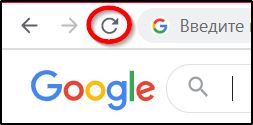
Веднага е възможно незабавно да се идентифицира извършителят, така че решението обикновено идва вече по време на събитията. Помислете как да поправите грешката err_network_access_denied в зависимост от провокиращия фактор.
Проверка на работния софтуер на вашия компютър
Първо трябва да проверите дали страниците са заредени при други наблюдатели. Ако е така, тогава мрежовата връзка се блокира от всеки софтуер на компютъра. Често причинява ограничаване на достъпа до вградената в Интернет -в защитната стена на Windows, защитната стена на третата страна, антивируса или друг защитен софтуер. Това може да се разбере чрез преминаване към настройките на програмата и проверка на правилата на мрежовите връзки.
Параметрите на защитната стена на Windows могат да бъдат проверени, както следва:
- Отиваме на контролния панел и отваряме "Windows Windows".
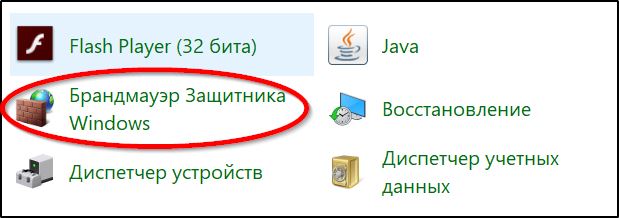
- Менюто отляво има опция за изключване на защитника. Използвайки го, можете да проверите дали грешката е изчезнала.
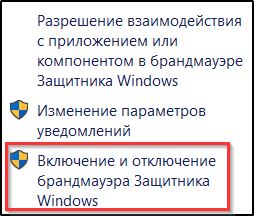
- Има друго решение. Отворете "Допълнителни параметри".

- Тук трябва да видите дали има забрани в правилата за изходяща връзка, те са посочени от червена икона.
 Ако има, щракнете върху PKM и изберете опцията „Деактивиране на правилото“ или „Изтриване“.
Ако има, щракнете върху PKM и изберете опцията „Деактивиране на правилото“ или „Изтриване“.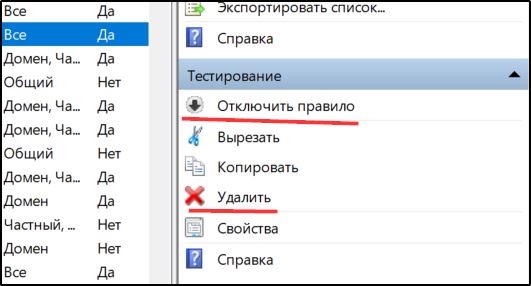
- Също така проверяваме наличието на забрани в правилата за входящи връзки и действаме по същия начин, ако са налични.
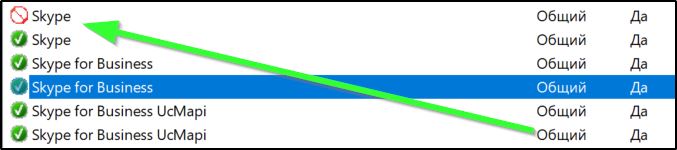
След като извършим тези действия, проверяваме дали грешката err_network_access_denied е изчезнала. Можете също така да нулирате настройките на екрана на вграден -in inter -grid на Windows, за който защитникът трябва да избере опцията „Възстановяване по подразбиране“ в лявото меню на защитника и да потвърди действието.
Ако на компютъра са инсталирани някакви защитни стени на трети страни, проверяваме дали този софтуер е виновникът за блокиране на достъпа до мрежата и премахване на проблема по подобен начин.
Проверка на мрежова връзка или рутер
Друга често срещана причина за грешката на достъп до мрежата е липсата на връзка. Проблемът може да бъде свързан както с неизправностите на връзката, така и с отказ на мрежово оборудване или хардуерни неизправности. За да поправим грешката err_network_access_denied, изпълняваме следните действия:
- Отиваме в настройките на връзката и проверяваме мрежовите параметри.
- Рестартирайте рутера (ако се използва) и проверете дали проблемът е изчезнал.

- Тъй като вероятността за неизправност на ниво доставчик не е изключена, няма да е възможно да се реши проблема независимо, така че трябва да се свържете с оператора на доставчика на услуги, за да изясните ситуацията.
Премахване на профила на Google Chrome
Ако проблемът е настройките на профила за браузъра, грешката err_network_access_denied ще помогне за коригиране на нейната изтриване. За да направим това, ние правим както следва:
- Отворете конзолата "Perform" (щракнете върху Win+R).
- Въведете в localppData %\ Google \ Chrome \ Потребителски данни \ (или %UserProfile %\ Локална настройка \ Data Application \ Chrome \ Потребителски данни \ за Windows XP).
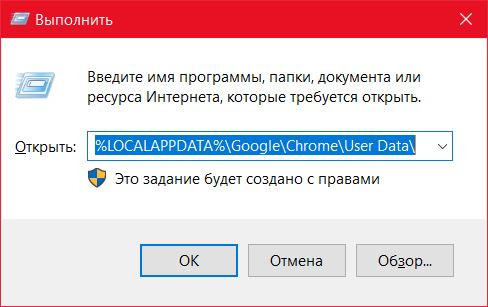
- Търсим каталог с името по подразбиране и го преименува по подразбиране.СТАР.
Ако източникът на грешката е неправилни настройки на профила, този метод ще стане решение на проблема.
Други методи за елиминиране
Ако горните методи не са помогнали, можете да опитате да изпълните следното:
- Елиминираме мрежите на мрежата от Windows (отидете на контролния панел - премахване на проблемите - свързване с интернет или кликнете върху иконата на мрежата в дървото на дървото и изберете „Диагностика на неизправности“).

- Елиминирайте вероятността от инфекция на компютъра с вреден софтуер и наличието на рекламен софтуер, сканиране на устройството със специални инструменти. Изтриваме нежелани програми, когато те бъдат открити.
- Проверете IP адреса в контролния панел на рутера, както и отворете свойствата на връзката (Контролен панел - Мрежови връзки, Натиснете PKM на иконата на вашата връзка или стартирайте прозореца с команда Cpl От конзолата "Изпълнение"), след това изберете протокола IP версия 4 (TCP/IPv4) и щракнете върху бутона "Свойства". Параметрите за получаване на IP адрес и DNS сървър трябва да бъдат активни автоматично тук.
- Грешката на прекъснатата връзка на err_network_changed и много други проблеми с връзката често помагат да се фиксира вдлъбнатината и почистването на кеша на Windows Windows.
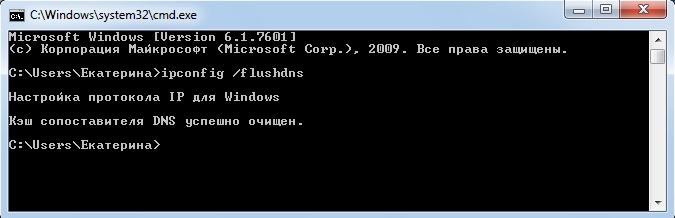
- Изключете или изтрийте инсталираните виртуални мрежови адаптери, както и софтуер за VPN.
- Изключете IPv6 за връзка, за която преминаваме към неговите свойства, намерете в списъка на компонентите на IP версия 6 (TCP/IPv6) и премахнете полето напротив, потвърдете действието, като натиснете бутона OK. След това изключете мрежата и се свържете отново.
- Изключете прокси сървърите за браузъри. Универсалният метод за Windows 10, 8, 7 възнамерява да отиде на контролния панел и да отвори "мрежата и интернет", след което изберете "Свойства на браузъра". Тук в раздела „Connection“ щракнете върху „Мрежови настройки“, в новия прозорец премахваме Checkmarks срещу „Използвайте прокси сървър за локални връзки“ и „Автоматично определение на параметрите“, след което прилагаме промени.
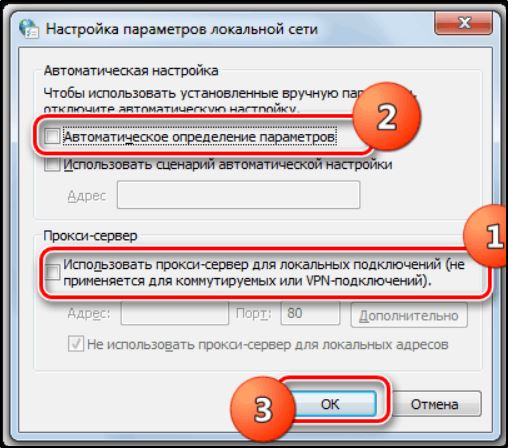
Всеки от тези методи ще бъде ефективен в един или друг случай. Те не са трудни и могат да се изпълняват не много напреднали потребители, но понякога трябва да подредите няколко опции, преди да решите проблема.
- « Средни методи за възстановяване на Windows 10
- Методите за коригиране на грешката на Chkdsk са неприемливи за сурови дискове »

